-
笔记本无线网卡驱动安装教程
- 2017-09-13 11:56:23 来源:windows10系统之家 作者:爱win10
笔记本无线网卡驱动怎么安装?最近有不少的用户在问这个问题,他们大都是插入网线可以上网,但不可以使用无线网络,这种情况往往都是笔记本无线网卡驱动出现了问题,只需要重新安装驱动即可。
笔记本无线网卡驱动出现了问题,导致不支持无线上网,这种情况你知道如何解决吗?其实解决的方法非常简单,只需要一个软件即可,我们下载驱动精灵万能网卡版软件,安装后打开检测电脑驱动,软件会自动帮你修复笔记本无线网卡驱动的,修复成功后你只需要重启电脑即可使用了。
无线网卡驱动修复教程
首先我们准备工具:驱动精灵万能网卡版,没网下载的朋友可以先下载到U盘,或者手机下载再拷贝到电脑去,
没有网络的时候,右下角的时候出现红叉或是感叹号,
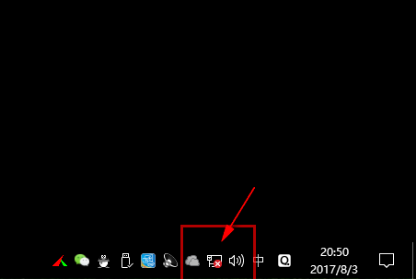
无线网卡界面1
我们打驱动精灵万能网卡版
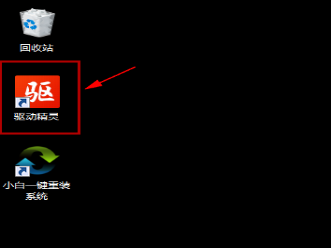
无线网卡界面2
点击诊断修复
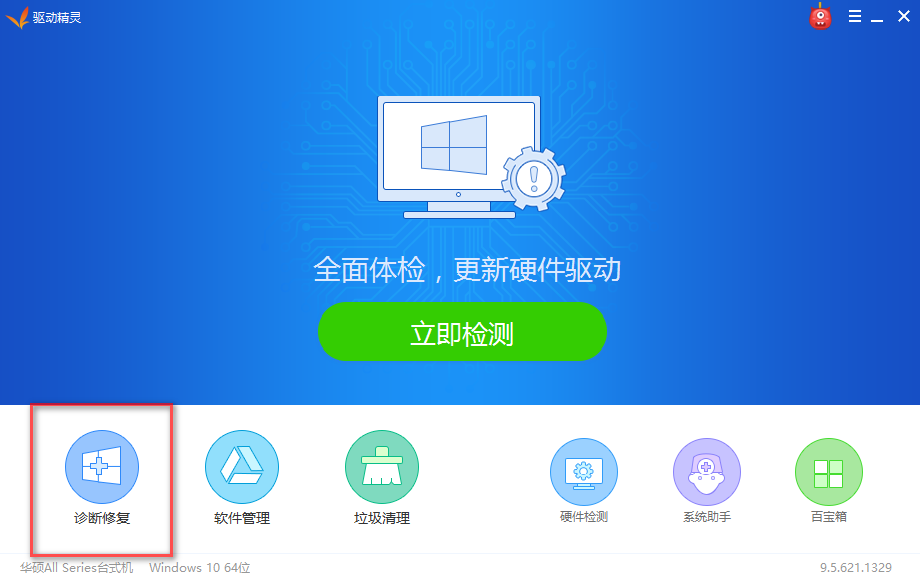
无线网卡界面3
软件自主排查问题,点击一键修复,如果是无线网卡驱动出现问题的话,软件会自动装上网卡驱动
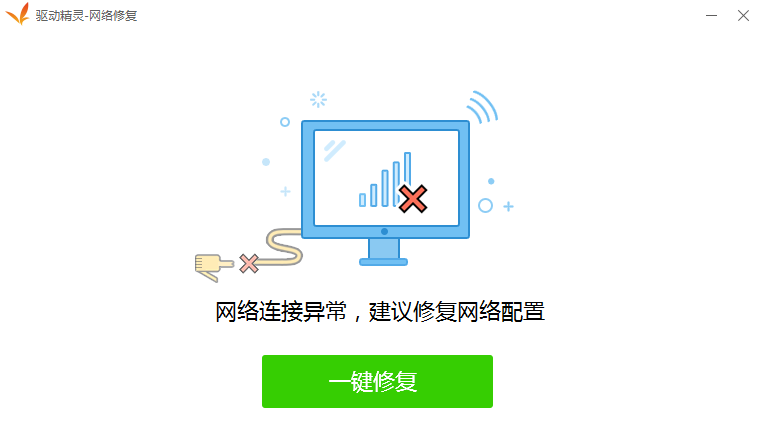
无线网卡界面4
修复完毕,点击完成,重启电脑
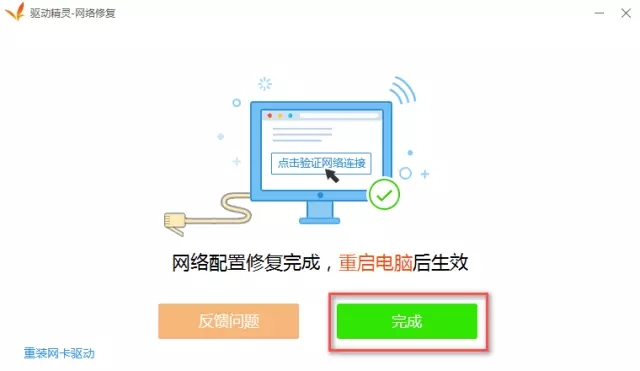
无线网卡界面5
就可以看到网卡驱动修复好了,重新连上网络了
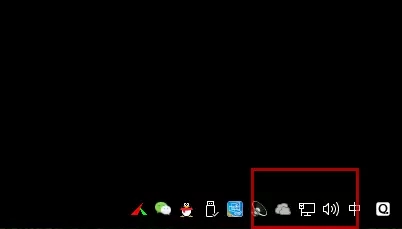
无线网卡界面6
以上就是无线网卡驱动修复的的具体方法,希望可以帮到你。
猜您喜欢
- 一键重装怎么装系统?2017-01-24
- 微软官方 MSDN 原版 win764位系统下载..2020-10-30
- 小编告诉你淘宝会员名怎么改..2018-10-06
- Win10系统宽带连接在哪里|win10如何创..2015-06-01
- 例举怎样打开pdf文件2019-03-12
- 一键u盘装W7系统教程2016-09-27
相关推荐
- Windows8.1重新启用开始按钮、或进入.. 2013-05-14
- 怎么用手机测自家网速 2020-08-10
- Linux Kernel 3.9.7正式发布 2013-06-22
- 系统之家 ghost xp sp3 安装教程.. 2016-10-14
- 免费win10 升级方法 2017-02-18
- 声卡驱动安装失败怎么办?.. 2015-11-30





 系统之家一键重装
系统之家一键重装
 小白重装win10
小白重装win10
 萝卜家园Ghost xp xp3 快速装机版 v1905
萝卜家园Ghost xp xp3 快速装机版 v1905 萝卜家园Ghost Win7 SP1纯净版32位下载1812
萝卜家园Ghost Win7 SP1纯净版32位下载1812 雨林木风 Ghost Win11 64位优化稳定版 v2023.04
雨林木风 Ghost Win11 64位优化稳定版 v2023.04 DZ论坛通用精准QQ采集器v1.0 免费绿色版 (DZ资源采集工具)
DZ论坛通用精准QQ采集器v1.0 免费绿色版 (DZ资源采集工具) 萝卜家园win11专用免激活版64位v2023.04
萝卜家园win11专用免激活版64位v2023.04 SetupImgBurn V2.5.8.0 汉化版 (小巧的光盘刻录软件)
SetupImgBurn V2.5.8.0 汉化版 (小巧的光盘刻录软件) Deepnet Expl
Deepnet Expl 萝卜家园Ghos
萝卜家园Ghos 系统之家ghos
系统之家ghos 雨林木风32位
雨林木风32位 Fake Webcam
Fake Webcam  人生日历v2.1
人生日历v2.1 360抢票五代
360抢票五代  小白系统Ghos
小白系统Ghos 大白菜 Ghost
大白菜 Ghost 斯巴达浏览器
斯巴达浏览器 淘宝购物助手
淘宝购物助手 雨林木风ghos
雨林木风ghos 粤公网安备 44130202001061号
粤公网安备 44130202001061号